
3DMax物理畫筆物體填充放置繪制畫筆插件,允許您使用筆刷以非常自然的方式用物品快速填充場景,并使用剛體模擬自動放置它們。
無論你是從事建筑、游戲電影還是商業。。。等等,你經常需要用一些物品為你的場景添加細節。手工放置它們是乏味的,需要時間才能獲得自然的外觀。您可能也嘗試過通過一些MassFX模擬來做到這一點,但是要得到你想要的結果需要花費很多時間。使用此插件將極大地改進您的工作流程,并幫助您在更短的時間內制作出更可信的場景。
【主要特性和改進】
整體性能更佳。
不需要更多的資產優化,您的資產將自動和無損地進行模擬優化。也可以從自定義修改器或“源對象”選項卡修改優化。
UI:?? ?
新圖標。
“重置默認設置”按鈕。
當前UI設置存儲在輔助對象中,因此每次從該輔助對象重新打開時,都會恢復以前的筆刷設置。
在筆刷處于活動狀態的情況下訪問UI,以修改下一個筆刷筆劃的參數。
來源:
我們現在有一個對撞機列表。
在“資源和碰撞器”列表中,用于編輯體量特性的新快捷方式:
Ctrl+A:全選
Ctrl+D:取消選擇全部
Ctrl+I:反轉所選內容
“新建”“從場景中選擇”按鈕,以在列表中高亮顯示從場景中選定的資源。
從這里使用“頂點計數”微調器修改優化。
筆刷:
撤消!!!
已刪除可編輯網格限制。
在多個碰撞器/地面網格上繪制
數據現在存儲在PhysXPainter Helper上。
一個油漆刷
Alt可刪除
切換為僅繪制一個資源
Ctrl鍵可激活繪制資源上的模擬。?? ?
Ctrl+Shift可修改“距離”。
選項指向UI中的“法線”和“方向”復選按鈕。
現在,您可以在筆刷仍然處于活動狀態的情況下編輯UI中的參數。
繪制速度更快,甚至可以覆蓋大量網格。
距離值現在基于資源體積,現在更適合不同的場景單位。
3種力:重力、吸引和爆炸
用于調整“吸引力”和“爆炸力”的“強度”參數。
“吸引力”可以在模擬過程中進行調整。
選項將模擬狀態顯示為線顏色,或保留材質。
位置和旋轉軸同源鎖。
新Drop Brush:
Ctrl+Shift更改半徑
切換以更改跌落高度
Ctrl鍵可更改已創建的資源數量,并帶有視覺放置網格。
左鍵單擊以創建。
資產管理:
轉到“實例”或“復制”。
顯示低分辨率,可以選擇顯示原始網格或用于模擬的低分辨率版本。
連接功能的大速度改進。
“物理”選項卡:
地面碰撞控制
自定義重力和全局重力加速度值。也可以在模擬過程中進行調整?? ?
【適用版本】
3dmax2013-2023(不僅限于此范圍)
? ? ? ? ??
【安裝方法】
啟動3dMax,點擊主菜單->腳本->運行腳本,然后選擇腳本安裝包(.mzp)文件安裝。

? ? ? ? ??
【使用方法】
1.準備好一個場景:我們要把左邊的多個物體隨機的散落到右邊的曲面上。?? ?

? ? ? ? ??
2.點擊右邊命令面板->創建->輔助對象,然后,從列表中選擇“KinematicLAB”,在下面的參數面板中按下“PhysXPainter”按鈕,在視口中拖動鼠標創建插件的圖標:

? ? ? ? ??
3.點擊參數面板中的“打開PhysXPainter工具”按鈕,打開工具面板:?? ?

? ? ? ? ??
4. 選擇視口中的曲面對象,然后點擊“+”號按鈕,將其添加到“碰撞器”列表中,如圖:
? ? ? ? ??

? ? ? ? ???? ?
5. 分別選擇視口右邊的物體,點擊“+”號按鈕,將其添加到“資源”列表中,如圖:

? ? ? ? ??
6.將工具切換到“筆刷選項”,按下“畫筆”按鈕。?? ?

? ? ? ? ??
7.在視口中按下鼠標左鍵拖動。(停止拖動后,稍等片刻對象自由落體散落到曲面對象表面)?? ?
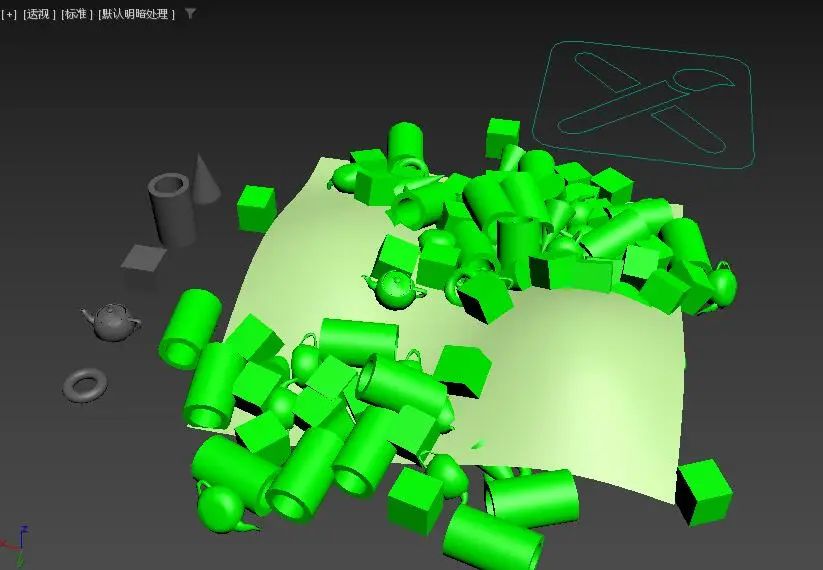
? ? ? ? ??
8.點擊右鍵結束擺放。
這是一個基于物理動力學的插件,以上給大家講解的是基本操作方法,還有更多有趣好用的功能等待大家探索發現!



之LC濾波器的基礎知識)






(展示自己的地圖瓦片)3.0版本api)






———mysql的優缺點)
實驗八:BOM、DOM基本操作)
